Vyhledejte nástroje pro správu a systém v systému Windows 8.1
Microsoft Windows 8 / / March 18, 2020
Uživatelé Windows, kteří se rádi starají o nástroje pro nastavení systému a správu ve starších verzích, si mohou všimnout, že není snadné najít v systému Windows 8.
Zkušení uživatelé systému Windows, kteří se chtějí kopat do jeho nastavení systému, a další nástroje, jako jsou nástroje pro správu ve starších verzích systému Windows, si mohou všimnout, že v systému Windows 8 není tak snadné najít.
S moderním rozhraním Windows 8.1, stále můžete systém vylepšovat, jak byste mohli s XP -Windows 7. Nástroje jsou stále k dispozici a zde se podíváme, kde se skrývají.
Nástroje, o kterých mluvím, jsou snadno dostupné z nabídky Start Start> Všechny programy> Příslušenství odtud můžete přistupovat k vestavěným aplikacím systému Windows a systémovým nástrojům, na které jste zvyklí, například Vyčištění disku a plánovač úloh, Obnovení systému, Wordpad a další.
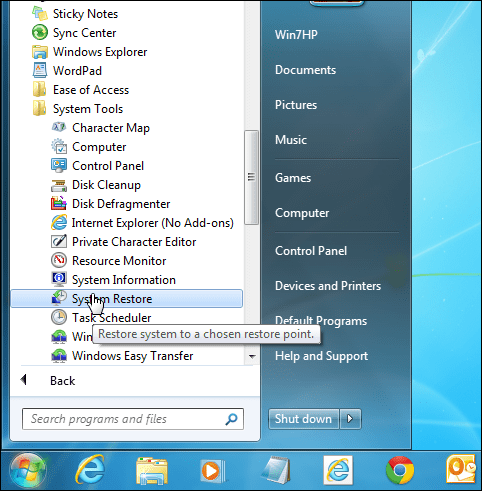
Hledání nástrojů pro správu a systém v systému Windows 8.1
Stejně jako u všech verzí existuje v systému Windows 8.1 vždy deset různých způsobů, jak se dostat k něčemu, ale zde je několik jednoduchých způsobů, jak se dostat ke všem vestavěným nástrojům, které potřebujete.
Například v systému Windows 8.1 stiskněte klávesu Windows a na úvodní obrazovce typ:admin a najdete Nástroje pro správu; stačí na něj kliknout.
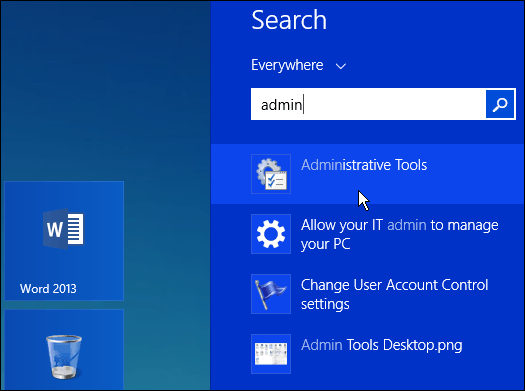
Najděte požadovaný nástroj z výběru, který se otevře na ploše, a pokud chcete k němu snadnější přístup, vytvořte zástupce na úvodní obrazovce nebo na hlavním panelu.
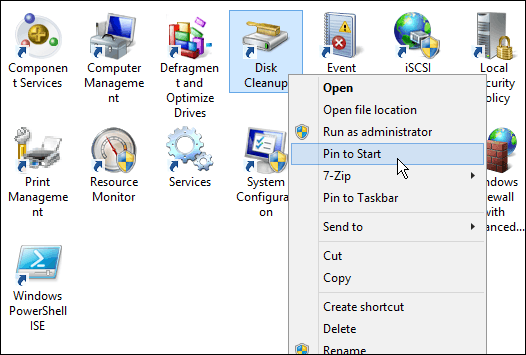
Existuje několik způsobů, jak se dostat do Vyhledávání, buď výše popsanou metodou, pomocí klávesové zkratky Klávesa Windows + S, nebo otevřete Charms a klikněte na Hledat. Bez ohledu na to, jak se dostanete k vyhledávání, můžete také hledat jednotlivé nástroje.
V níže uvedeném příkladu hledám konkrétně hledání Vyčištění disku.
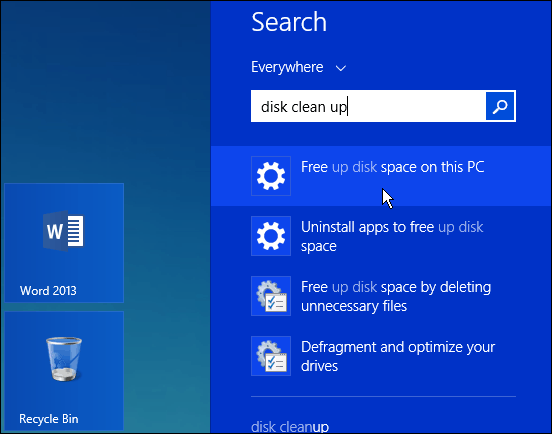
Pokud používáte původní verzi systému Windows 8, přečtěte si náš článek jak přidat administrační nástroje na úvodní obrazovku.
Chcete-li najít běžné nástroje, například příkazový řádek, klepněte pravým tlačítkem myši na tlačítko Start nebo použijte klávesovou zkratku Klávesa Windows + X ukázat tzv power user menu.
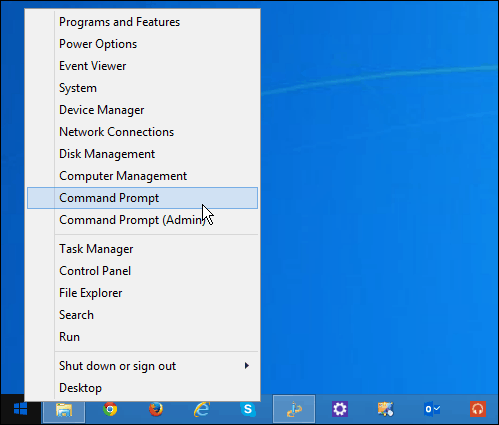
Pokud nyní používáte Windows 7 v pořádku, možná budete chtít počkat, až bude oficiálně vydáno Windows 7 Windows 10 později v tomto roce, když se vrací nabídka Start, a funguje to mnohem více, jako na co jste zvyklí.
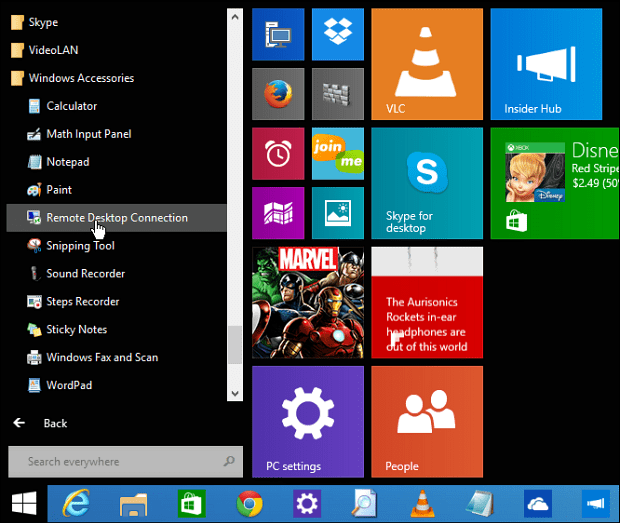
Pokud jste letos dostali nový notebook nebo jiné zařízení se systémem Windows 8, nezapomeňte přečtěte si naši kompletní příručku k systému Windows 8.
Jaký je váš názor? Jste novým Windows 8 a máte potíže s hledáním nástrojů, které jste dříve snadno našli? Zanechte komentář níže a dejte nám vědět.



